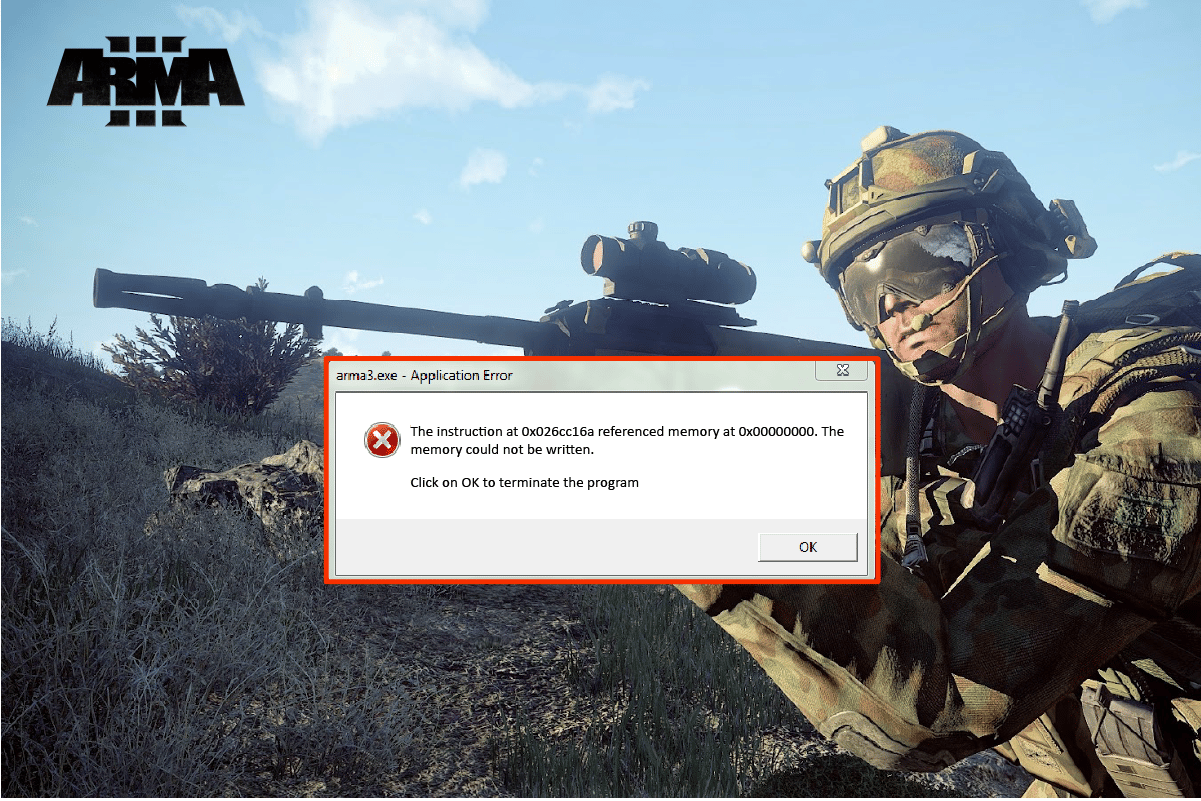
quân đội 3 là game bắn súng quân sự nổi tiếng dành cho chơi đơn và nhiều người chơi. Trò chơi cực kỳ thực tế này cung cấp 40 loại vũ khí và khoảng 20 tùy chọn cho phương tiện trong trò chơi. Không chỉ vậy, mà Arma 3 nó cũng cung cấp cho người chơi khả năng tạo các kịch bản và chiến dịch bằng trình chỉnh sửa trò chơi mạnh mẽ. Tuy nhiên, trong số tất cả các tính năng tuyệt vời này, nhiều người chơi đã gặp phải lỗi bộ nhớ khi chơi trò chơi. Nếu bạn cũng đang phải đối mặt với cùng một vấn đề, thì bạn đã đến đúng nơi. Chúng tôi cung cấp cho bạn một hướng dẫn tuyệt vời để giúp bạn khắc phục lỗi liên quan đến bộ nhớ Arma 3. Vì vậy, không chậm trễ hơn nữa, hãy bắt đầu bằng cách tìm hiểu lỗi đọc bộ nhớ và các phương pháp có thể khắc phục lỗi đó.
Cách khắc phục lỗi bộ nhớ tham chiếu Arma 3 trong hệ thống Windows 10?
Sự cố RAM hoặc sự cố kỹ thuật với máy tính đang chạy Windows họ thường có thể làm hỏng trải nghiệm chơi trò chơi của bạn khi chơi Arma 3. Lỗi bộ nhớ bị thu hồi thường xảy ra trên các máy tính khác nhau chạy hệ thống Windows dưới nhiều hình thức khác nhau. Nói chung, lỗi phụ thuộc vào cấu hình của máy tính và liên quan đến các vấn đề về RAM. Lỗi thường xảy ra khi tải xuống phần mềm hoặc khởi chạy trò chơi như Arma 3. Vì nhiều lý do khác nhau có thể gây ra lỗi bộ nhớ trên máy tính của bạn, chúng tôi sẽ thảo luận ngắn gọn về chúng bên dưới:
Bây giờ chúng tôi đã biết nguyên nhân của lỗi này, chúng tôi có thể bắt đầu với các phương pháp có thể giúp bạn khắc phục sự cố lỗi bộ nhớ Arma 3.
Phương pháp 1: Chẩn đoán tần số RAM
Lỗi RAM có thể dẫn đến lỗi bộ nhớ mà Arma đề cập đến 3. Đó là lý do tại sao việc chạy một công cụ chẩn đoán để kiểm tra RAM của bạn là rất quan trọng. Ngoài ra, việc kiểm tra tần suất RAM kịp thời là điều cần thiết để đảm bảo các vấn đề về độ trễ trên máy tính của bạn và cập nhật với tần suất cao hơn trong trường hợp bị lỗi. Bạn có thể xem hướng dẫn của chúng tôi về Cách kiểm tra tần số RAM trên hệ thống của bạn Windows 10 để biết mô tả chi tiết từng bước của phương pháp.
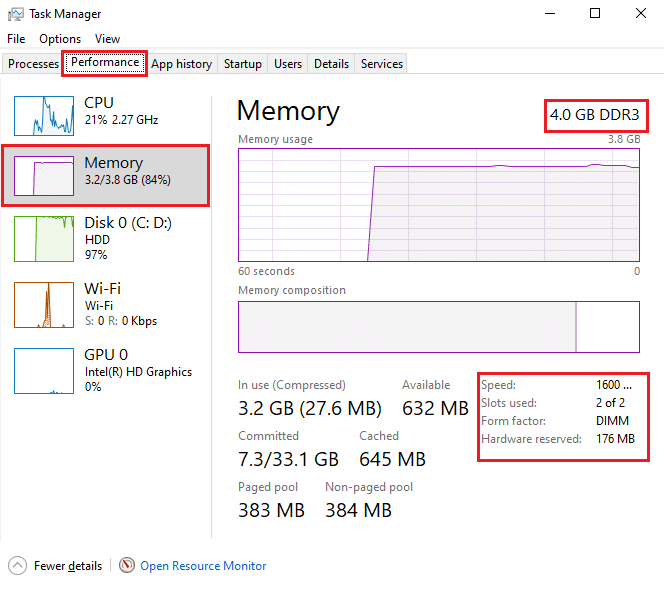
Phương pháp 2: Phóng to tệp bộ nhớ ảo
cánh tay bắt đầu 3 nó có thể gây hại cho máy tính của bạn và khó có thể xử lý đống đống do trò chơi tạo ra. Vấn đề này có thể được giải quyết bằng cách mở rộng tệp bộ nhớ ảo giúp Arm kiểm soát các kết xuất ngăn xếp này 3.
1. Nhấn đồng thời các phím Windows + R để mở hộp thoại Run.
2. Nhập sysdm.spl vào trường thích hợp và nhấn Enter để mở cửa sổ Thuộc tính hệ thống.
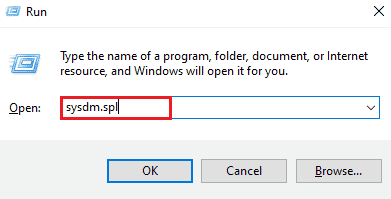
3. Chuyển đến tab Nâng cao và nhấp vào Cài đặt… trong phần Hiệu suất.
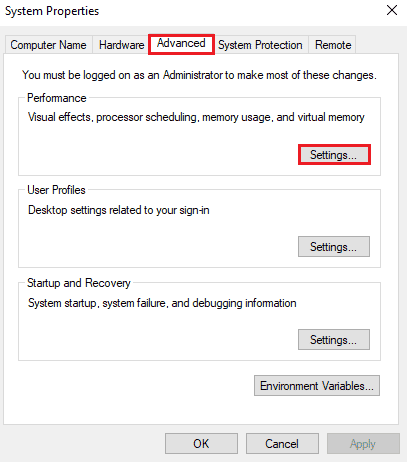
4. Chọn tab Nâng cao và nhấp vào Thay đổi… như hình bên dưới.
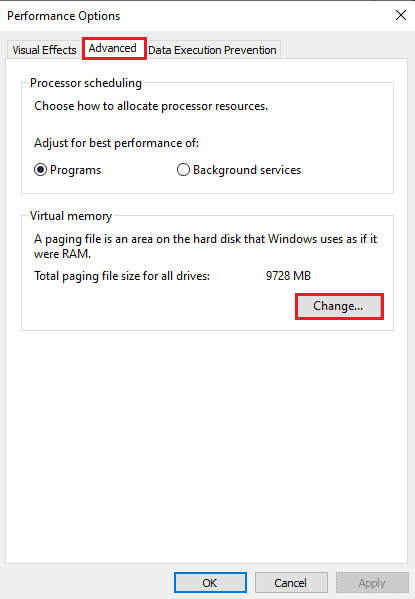
5. Xóa hộp kiểm Tự động quản lý kích thước tệp hoán trang cho tất cả các ổ đĩa.
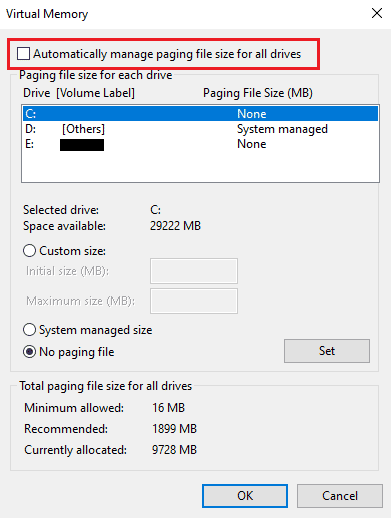
6. Sau đó chọn ổ đĩa bạn muốn và nhấp vào nút radio Kích thước tùy chỉnh. Thiết lập các thông số sau theo hướng dẫn bên dưới:
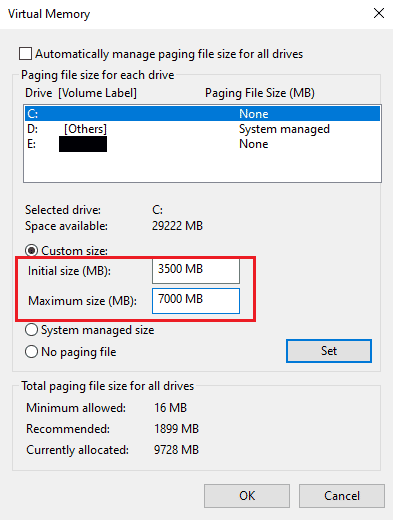
7. Sau đó nhấp vào Đặt để lưu các thay đổi như đã đánh dấu.
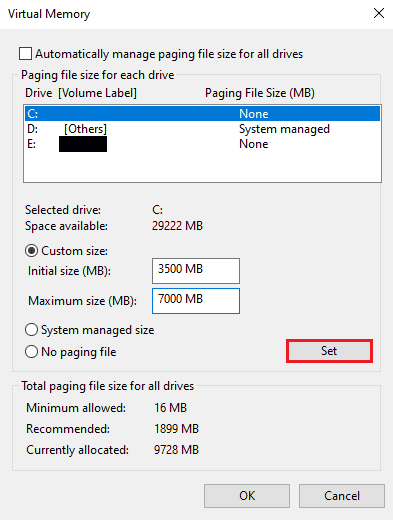
8. Cuối cùng, khởi động lại máy tính của bạn và kiểm tra xem lỗi có được đọc từ bộ nhớ hay không.
Phương pháp 3: Chạy quét SFC và DISM
Chạy quét SFC và DISM sửa các tệp bị hỏng từ sổ đăng ký hệ thống Windowsvà do đó giúp khắc phục lỗi liên quan đến bộ nhớ Arma 3. Đọc hướng dẫn của chúng tôi để sửa chữa các tệp hệ thống trên hệ thống của bạn Windows 10 để tìm hiểu thêm về hai công cụ này. Sau khi quá trình quét hoàn tất, hãy khởi động lại máy tính của bạn và kiểm tra xem hướng dẫn về sự cố 0x bộ nhớ đã được giải quyết chưa.
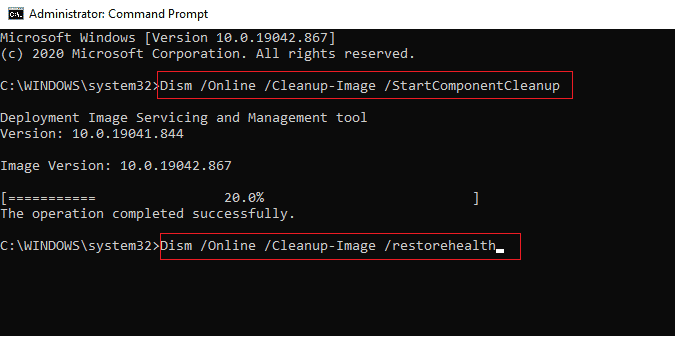
Phương pháp 4: Tùy chỉnh cài đặt bảng điều khiển NVIDIA
Nếu đang sử dụng cạc đồ họa NVIDIA, bạn có thể khắc phục sự cố bộ nhớ bằng cách điều chỉnh cài đặt bảng điều khiển của nó. Thực hiện theo các bước được liệt kê bên dưới để thay đổi cài đặt NVIDIA:
Lưu ý: Phương pháp này chỉ dành cho người dùng card đồ họa NVIDIA.
1. Nhấn đồng thời các phím Windows + R để mở hộp thoại Run.
2. Nhập điều khiển vào trường và nhấn Enter để mở cửa sổ cài đặt Bảng điều khiển.
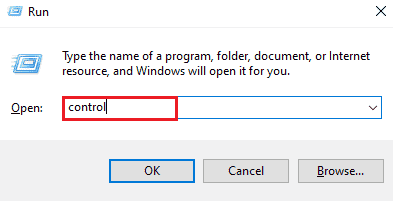
3. Sau đó bấm vào Bảng điều khiển NVIDIA.
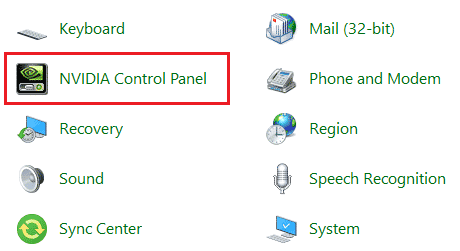
4. Nhấp vào Quản lý cài đặt 3D.
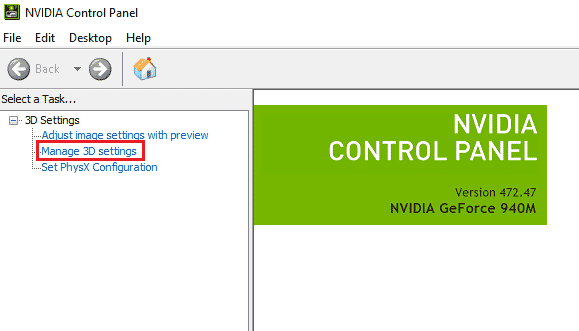
5. Trên tab Cài đặt chương trình, chọn chương trình mong muốn từ hộp thả xuống Chọn chương trình để tùy chỉnh.
6. Sau đó chọn Đồ họa tích hợp từ hộp thả xuống Chọn bộ xử lý đồ họa ưa thích của bạn cho chương trình này.

7. Cuối cùng, nhấp vào Áp dụng từ dưới cùng để lưu các thay đổi của bạn.
Phương pháp 5: Cập nhật driver card đồ họa
Trình điều khiển cạc đồ họa lỗi thời hoặc không chính xác có thể là một lý do khác khiến hướng dẫn 0x lỗi bộ nhớ xuất hiện trên máy tính của bạn khi khởi động Arma 3. Vì vậy, hãy cập nhật trình điều khiển cạc đồ họa của bạn với hướng dẫn của chúng tôi 4 cách cập nhật trình điều khiển card màn hình trong hệ thống Windows 10.
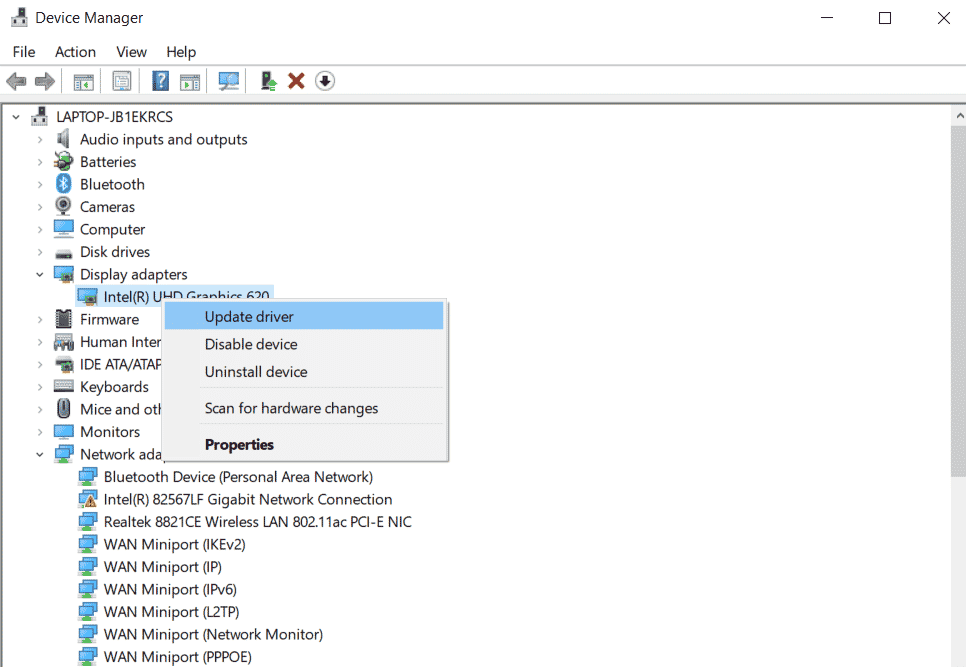
Phương pháp 6: Cập nhật hệ điều hành Windows
Cập nhật hệ điều hành của bạn cũng rất cần thiết khi chạy Arma 3 không có bộ nhớ mà hệ thống không thể đọc được. Giúp bạn khắc phục sự cố và sửa chữa các tập tin bị hỏng. Do đó, việc cập nhật hệ thống Windows là điều cần thiết và bạn có thể làm như vậy với Hướng dẫn cách tải xuống và cài đặt bản cập nhật hệ thống mới nhất của chúng tôi Windows 10.
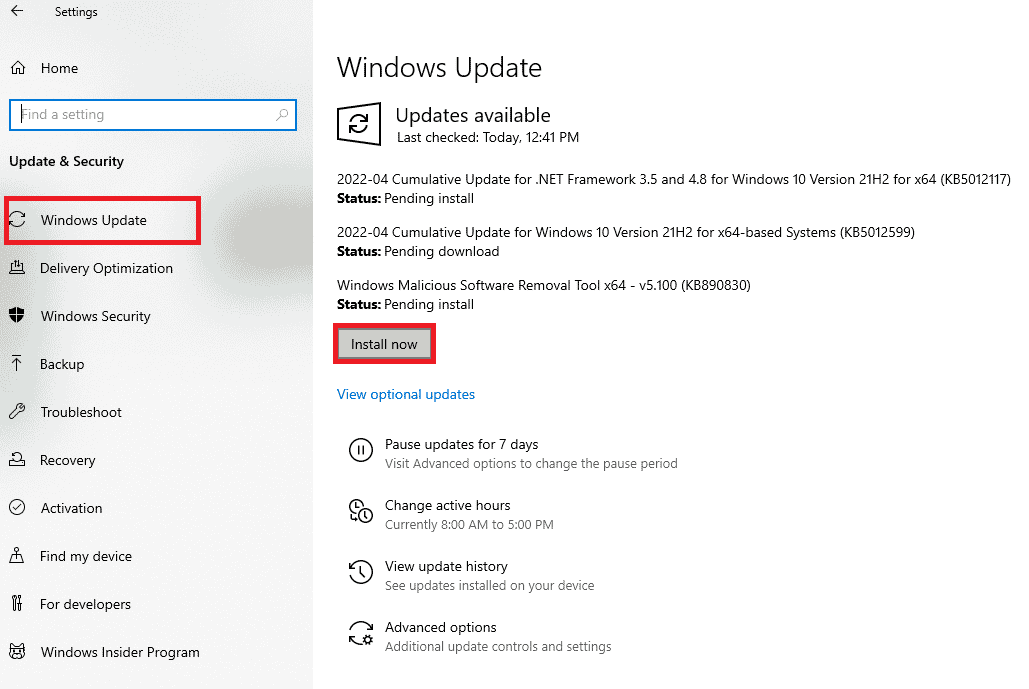
Phương pháp 7: Thực hiện khởi động sạch
Các ứng dụng nền dư thừa hoặc các quy trình của bên thứ ba có thể gây ra các sự cố về bộ nhớ tham chiếu, cuối cùng sẽ chặn Arma khởi chạy 3 trên máy tính. Thực hiện khởi động sạch trên hệ thống Windows nó giúp tắt tất cả các quy trình này hoặc bất kỳ sự cố nào gây ra sự cố này. Bạn có thể xem hướng dẫn của chúng tôi về Thực hiện khởi động sạch trên hệ thống của bạn Windows 10 và triển khai tương tự trong hệ thống của bạn để giải quyết lỗi không thể đọc bộ nhớ.
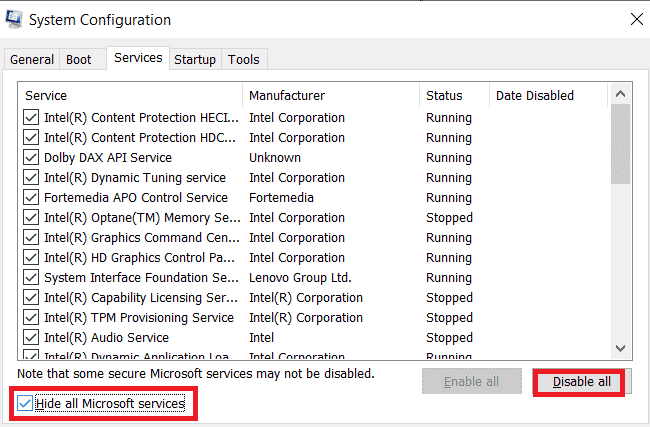
Phương pháp 8: Cài đặt lại Arma 3 và xóa các tập tin bị hỏng
Như đã thảo luận ở trên, các tệp lưu giữ bị hỏng có thể là một trong những nguyên nhân dẫn đến lỗi bộ nhớ 0x. Người chơi có thể đối mặt với sự cố Arma 3 trong trò chơi. Do đó, giải pháp tốt nhất cho vấn đề là cài đặt lại trò chơi và xóa mọi tệp dữ liệu bị hỏng có thể ảnh hưởng đến quá trình cài đặt trò chơi.
1. Nhấn đồng thời các phím Windows + R để mở hộp thoại Run.
2. Nhập appwiz.cpl vào trường được cung cấp và nhấn Enter.
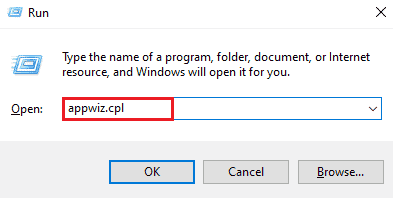
3. Trong menu Chương trình và Tính năng, định vị và nhấp chuột phải vào chương trình Arma 3 từ danh sách và nhấp vào Gỡ cài đặt/Thay đổi từ menu ngữ cảnh.
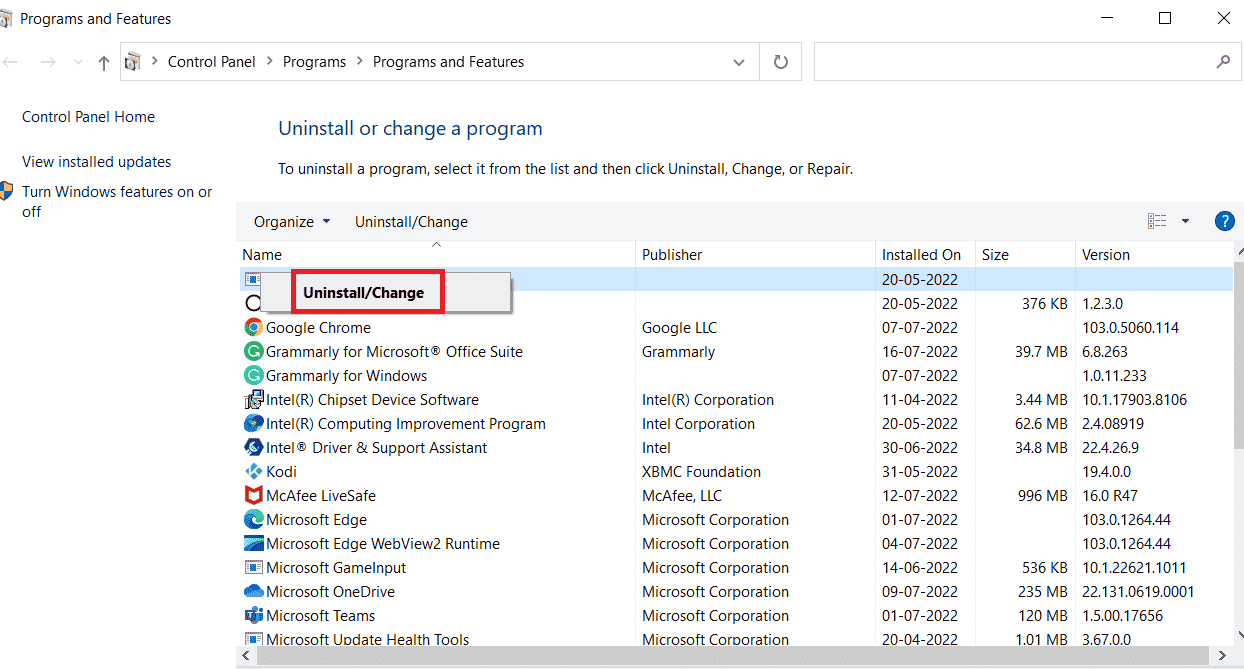
4. Sau đó làm theo hướng dẫn trên màn hình để hoàn tất quá trình gỡ cài đặt.
5. Bây giờ hãy nhấn các phím Windows + E để mở ứng dụng File Explorer.
6A. Sau đó vào đường dẫn sau:
Users*YOUR USERNAME*DocumentsArma 3
Lưu ý: Ở đây, TÊN NGƯỜI DÙNG CỦA BẠN là một ví dụ. Bạn có thể thay thế nó bằng tên người dùng thực tế của bạn.
6B. Chuyển đến phần sau đường dẫn nếu bạn đang sử dụng Steam để mở trò chơi.
Program files (x86)SteamSteamAppscommonArma 3
7. Bây giờ xác định vị trí và nhấp chuột phải vào thư mục Arma 3 và nhấn Delete như hình.
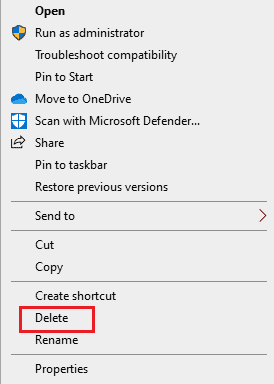
8. Sau đó tiến hành khởi động lại máy tính của bạn.
9. Tải xuống trò chơi Arma 3 vào máy tính của bạn và làm theo hướng dẫn trên màn hình để hoàn tất quá trình cài đặt.
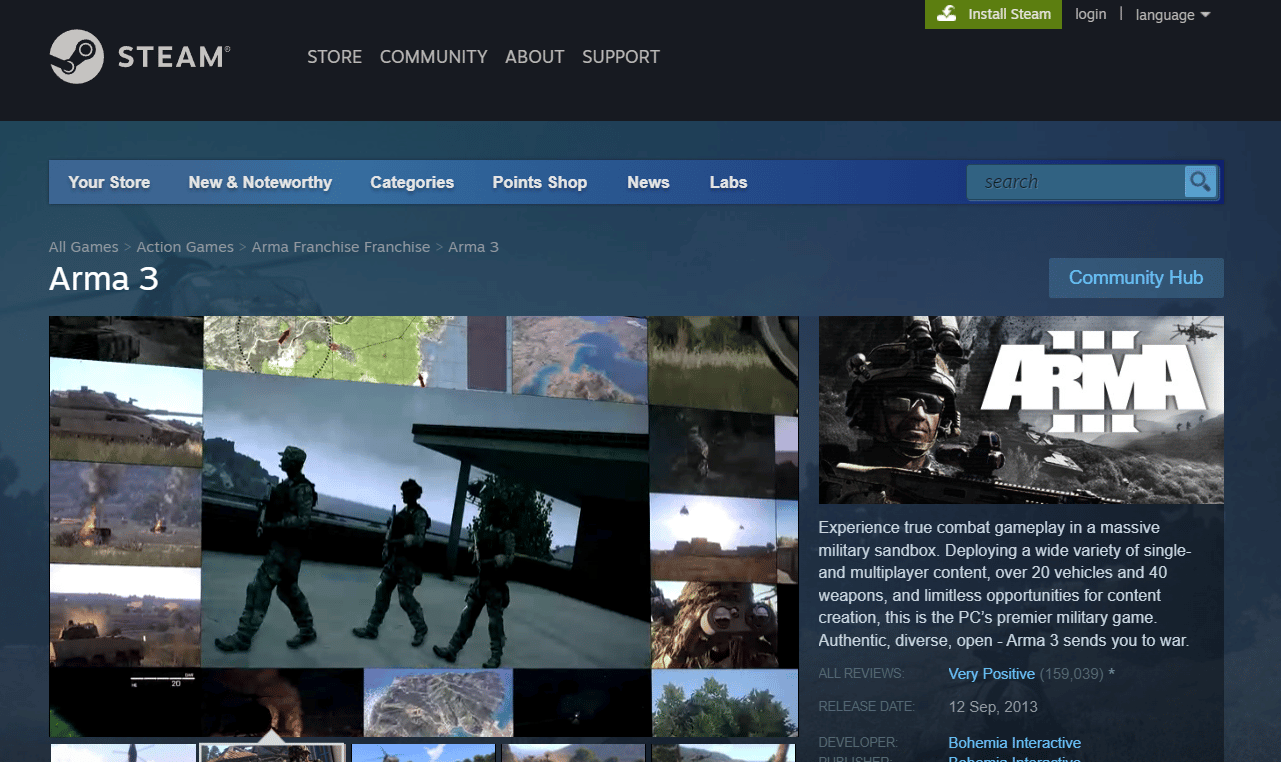
10. Cuối cùng, chạy trò chơi bằng trình cài đặt (Steam) ở chế độ quản trị viên. Kiểm tra xem phương pháp này có sửa lỗi không thể đọc bộ nhớ cho bạn không.
Phương pháp 9: Khôi phục hệ thống Windows
Nếu bạn muốn khởi động mà không bị báo lỗi bộ nhớ Arma 3, bạn cũng có thể chọn khôi phục hệ thống của mình. Bạn có thể thực hiện phương pháp này mà không làm mất dữ liệu bằng cách sử dụng tính năng bảo vệ hệ thống tạo và lưu các điểm khôi phục trên máy tính của bạn. Để tìm hiểu thêm về điều này, hãy xem hướng dẫn của chúng tôi về cách sử dụng Khôi phục Hệ thống trên hệ thống của bạn Windows 10.
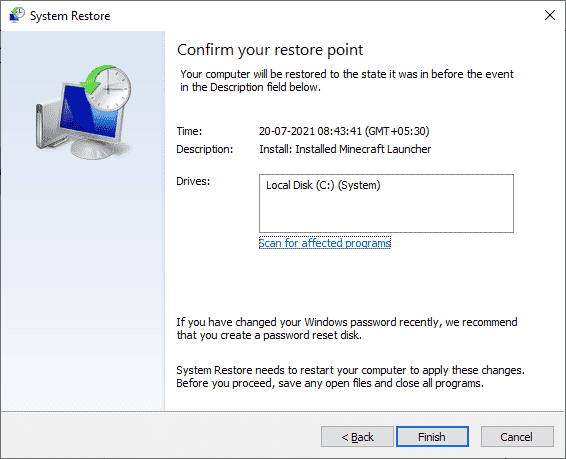
Cách 10: Reset hệ thống Windows
Đặt lại máy tính hệ thống Windows là giải pháp cuối cùng nếu bạn vẫn thấy không thể đọc được bộ nhớ ngay cả khi đã thử tất cả các phương pháp nêu trên. Phương pháp này sẽ xóa tất cả các ứng dụng và trình điều khiển được cài đặt trên ổ đĩa hệ điều hành mặc định ngoại trừ những ứng dụng được cài đặt sẵn. Vì vậy, trước khi thực hiện phương pháp này, hãy sao lưu tất cả dữ liệu quan trọng của bạn vào ổ đĩa ngoài hoặc bộ nhớ đám mây, đồng thời tạo điểm khôi phục hệ thống. Bạn có thể đặt lại máy tính và thậm chí giữ lại dữ liệu của mình. Để biết điều đó, hãy xem hướng dẫn Cách đặt lại hệ thống của bạn Windows 10 mà không mất dữ liệu.
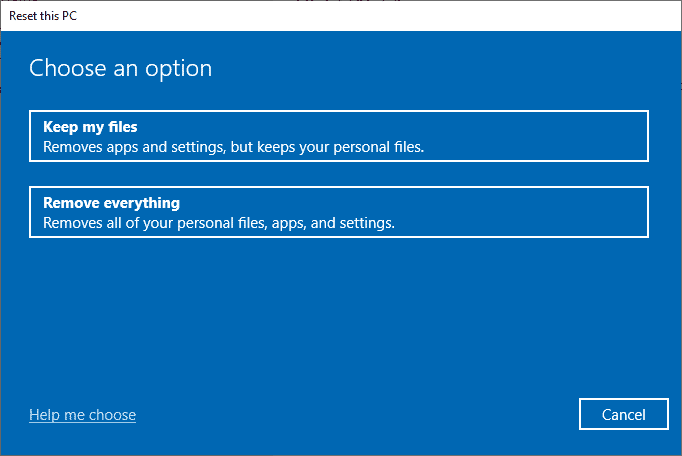
Câu hỏi thường gặp (FAQ)
Q1. Làm cách nào để kiểm tra tình trạng RAM của tôi?
câu trả lời Bạn có thể kiểm tra trạng thái RAM bằng cách chạy công cụ chẩn đoán bộ nhớ hệ thống trên hệ thống của mình Windows.
Q2. Bộ nhớ tham chiếu là gì?
câu trả lời Bộ nhớ tham chiếu là bộ nhớ dài hạn của hệ thống tạo tham chiếu bộ nhớ để truy cập thông tin được yêu cầu.
Q3. Tại sao RAM bị hỏng?
câu trả lời RAM của hệ thống sẽ bị hỏng nếu nó bị tháo ra trong khi hệ thống đang bật nguồn hoặc khi bo mạch chủ được sạc và RAM bị tháo ra.
Q4. RAM có sửa được không?
câu trả lời Có, kỹ thuật viên có năng lực có kinh nghiệm sửa chữa máy tính và phần cứng của máy tính có thể sửa chữa RAM.
P5. Làm thế nào tôi có thể sửa chữa RAM?
câu trả lời Bạn có thể sửa RAM bằng cách xóa bộ nhớ cache, khởi động lại hệ thống, cập nhật phần mềm lên phiên bản mới nhất và xóa các tiện ích mở rộng không sử dụng.
***
Chúng tôi hy vọng hướng dẫn của chúng tôi đã giúp bạn khắc phục lỗi bộ nhớ mà Arma đang đề cập đến 3. Hãy cho chúng tôi biết phương pháp nào hữu ích nhất cho việc này. Nếu bạn có thêm câu hỏi về một chủ đề hoặc gợi ý về một chủ đề khác, vui lòng để lại chúng bên dưới phần bình luận.
